- “我有块西数的固态硬盘,不知道怎么看固态硬盘健康状态,希望大家可以指点下。我看网上有人用软件可以对固态硬盘健康检测,会显示硬盘健康度,但我在网上查这个软件下载下来的都是恶意软件,差点给电脑整崩溃。后来我用鲁大师检查了一下,说我的固态已经使用了500多次,我是不太相信,因为自从我买来一直在当做系统盘使用,而且里面除了游戏也没别的东西了,这怎么会有500多次的使用次数呢?大家能否推荐一款固态硬盘健康检测工具,希望可以准确检测使用次数以及硬盘寿命。顺便问一下,硬盘的健康度用到剩余多少需要更换呢?谢谢大家!”
- “我的固态硬盘这两天读写不正常,很慢很卡,我尝试强行把数据拷贝出来,结果发现有很多文件丢失,也就是说数据不完整。我先使用磁盘管理普通格式化了一遍,然后又尝试把文件拷贝出来,但还是有部分文件会丢失。这要怎么办啊?这个固态硬盘还能继续用吗?当时我先花了十来个小时,用系统自带的功能‘自动修复文件系统错误 扫描并尝试恢复坏扇区’修复了一下,发现没有作用,然后我又使用其他软件检查了一遍,又花了十来个小时,现在提示找不到坏扇区和问题。真是头疼啊,感觉软件也检查不出来问题,是不是我使用的软件有问题,有推荐的硬盘健康软件吗?想多试几个软件,不行的话考虑换硬盘了,感谢!”

如何对固态硬盘健康状态检查?
要在电脑上检查固态硬盘,你可以尝试使用以下2种方法,它们分别使用了系统自带工具和专业免费的磁盘管理软件,你可以先阅读2种方法,然后选择适合自己的方法进行操作。
方法1. 使用系统自带工具
1. 按下组合键“Win+R”,输入“diskmgmt.msc”后按“回车”。
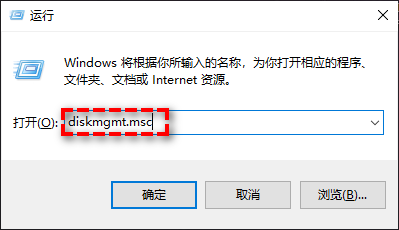
2. 在“磁盘管理”中,右键选择你要检查的分区,然后选择“属性”。
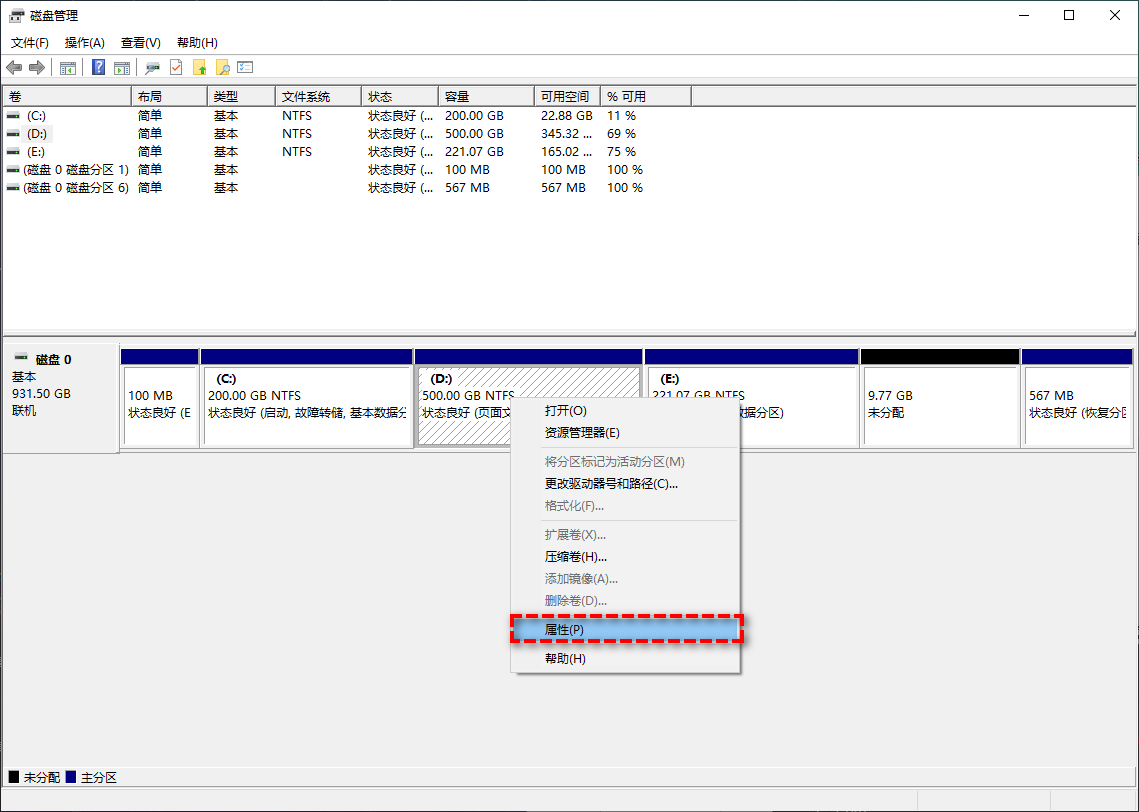
3. 在新弹出的窗口中,选择“工具”再选择“检查”,然后点击“扫描驱动器”,等待检查完成即可。
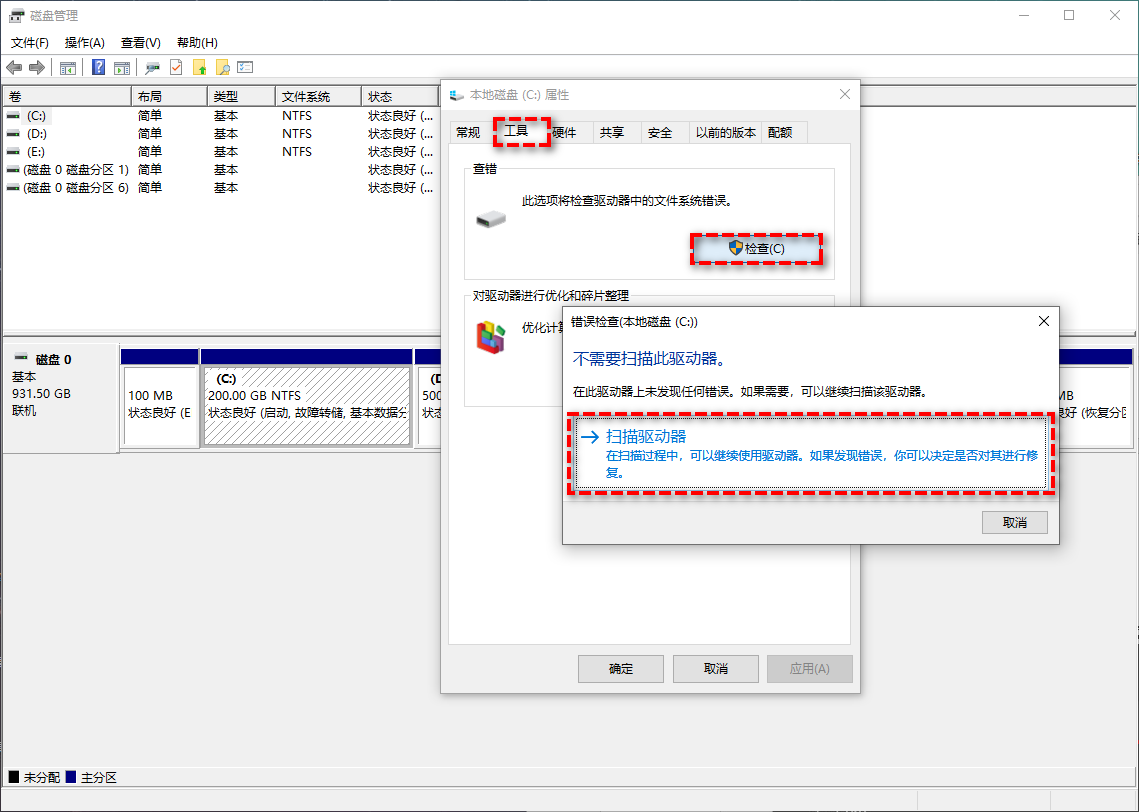
方法2. 使用免费软件检查固态硬盘健康状态
上述方法可以帮你基础检查固态硬盘,但它不能发现一些深层次的问题,所以你也可以使用傲梅分区助手这款好用的磁盘管理软件检查固态硬盘健康状态,该软件专为Windows系统设计,支持Windows 11/10/8/7/Vista/XP。借助该软件,你可以轻松的了解磁盘健康状态,与上述方法相比,该软件操作起来没有难度,无论你是IT人员还是电脑小白,都可以使用该软件轻松的检查硬盘。接下来一起看看详细操作步骤:
1. 你可以点击下方按钮或进入下载中心,下载安装并打开傲梅分区助手,在主界面右键点击你需要检查的固态硬盘,然后选择“磁盘健康”。
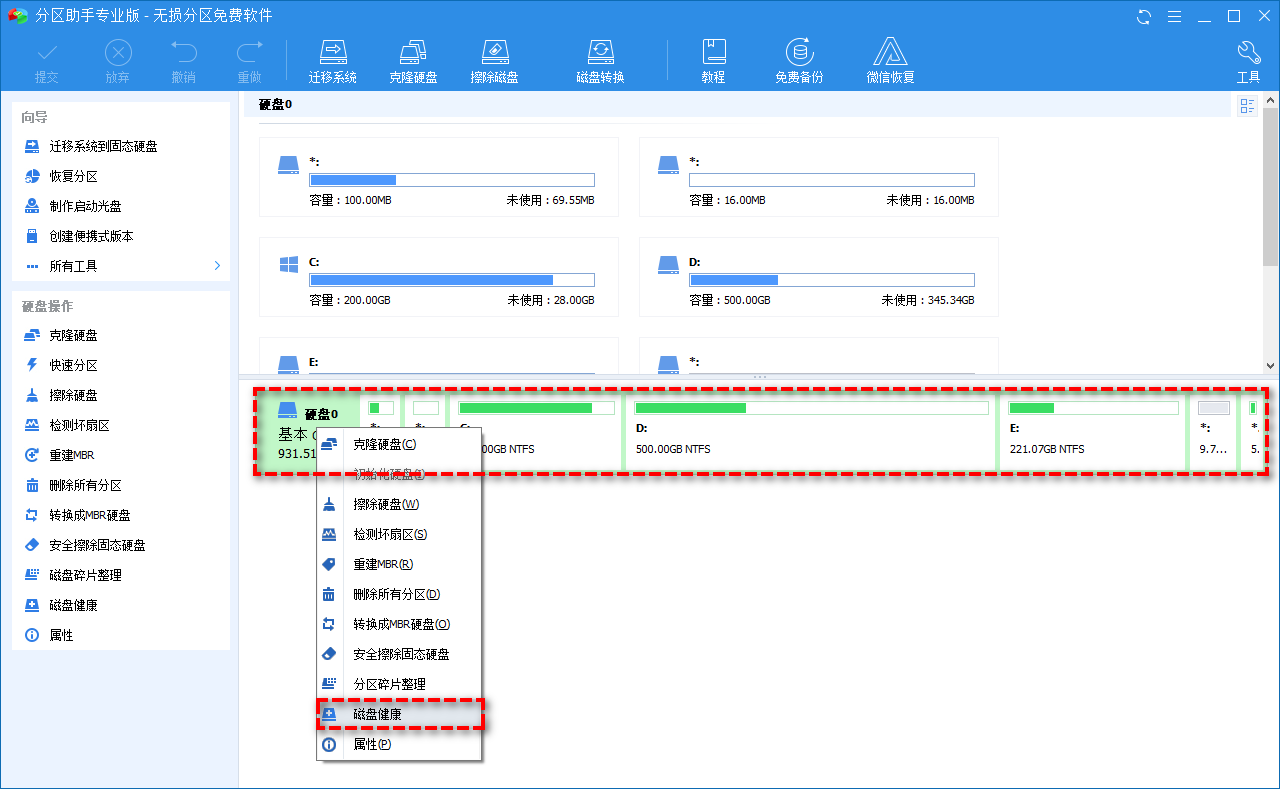
2. 在新弹出的窗口中,点击“查看详情”。
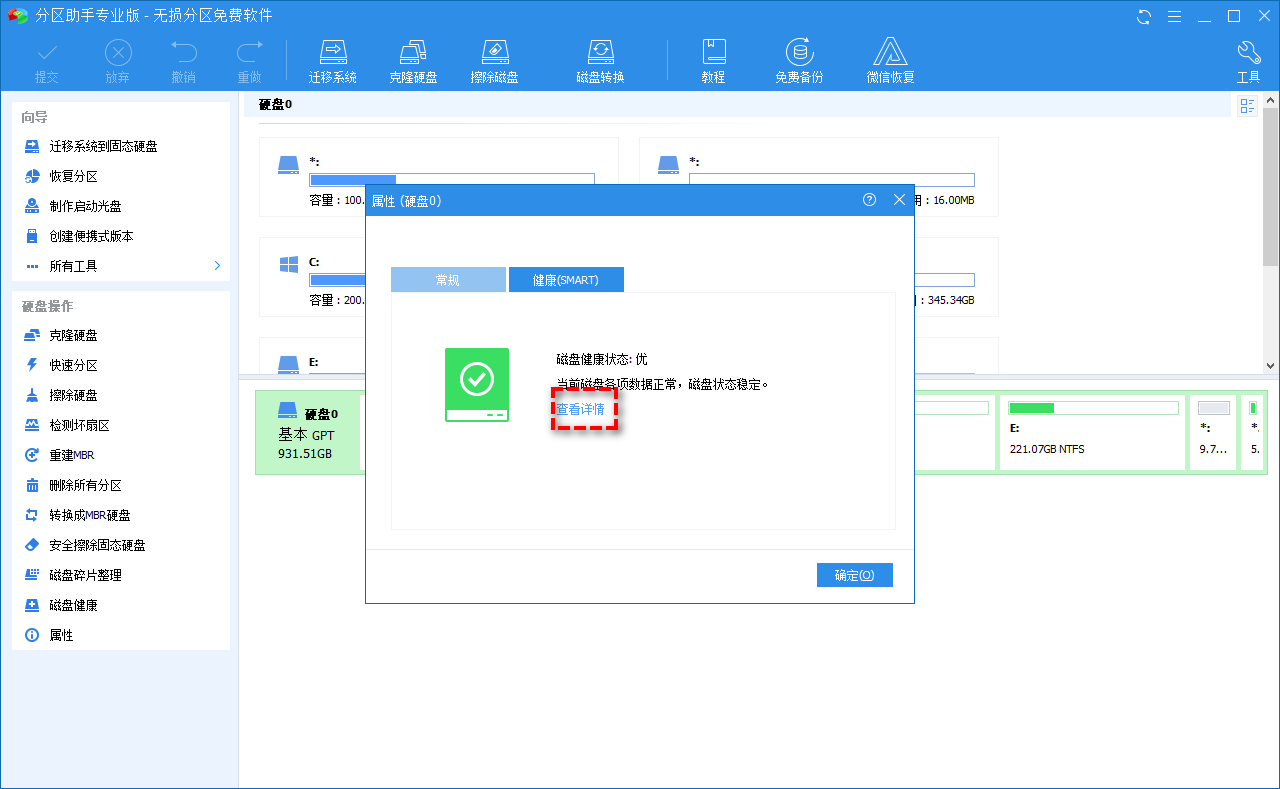
3. 你可以在新窗口中查看硬盘的详细信息。
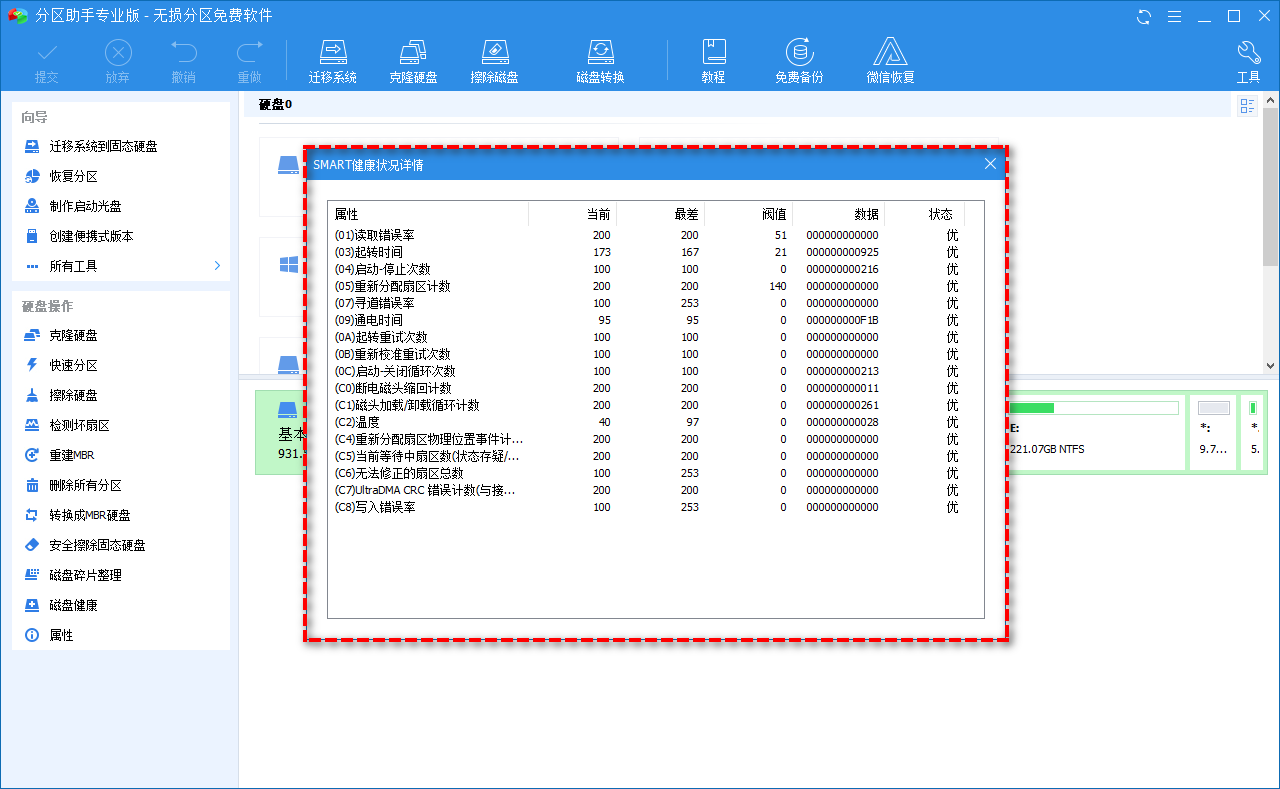
4. 顺便一提,如果你是机械硬盘,你也可以在步骤1时点击“检测坏扇区”来检查硬盘。
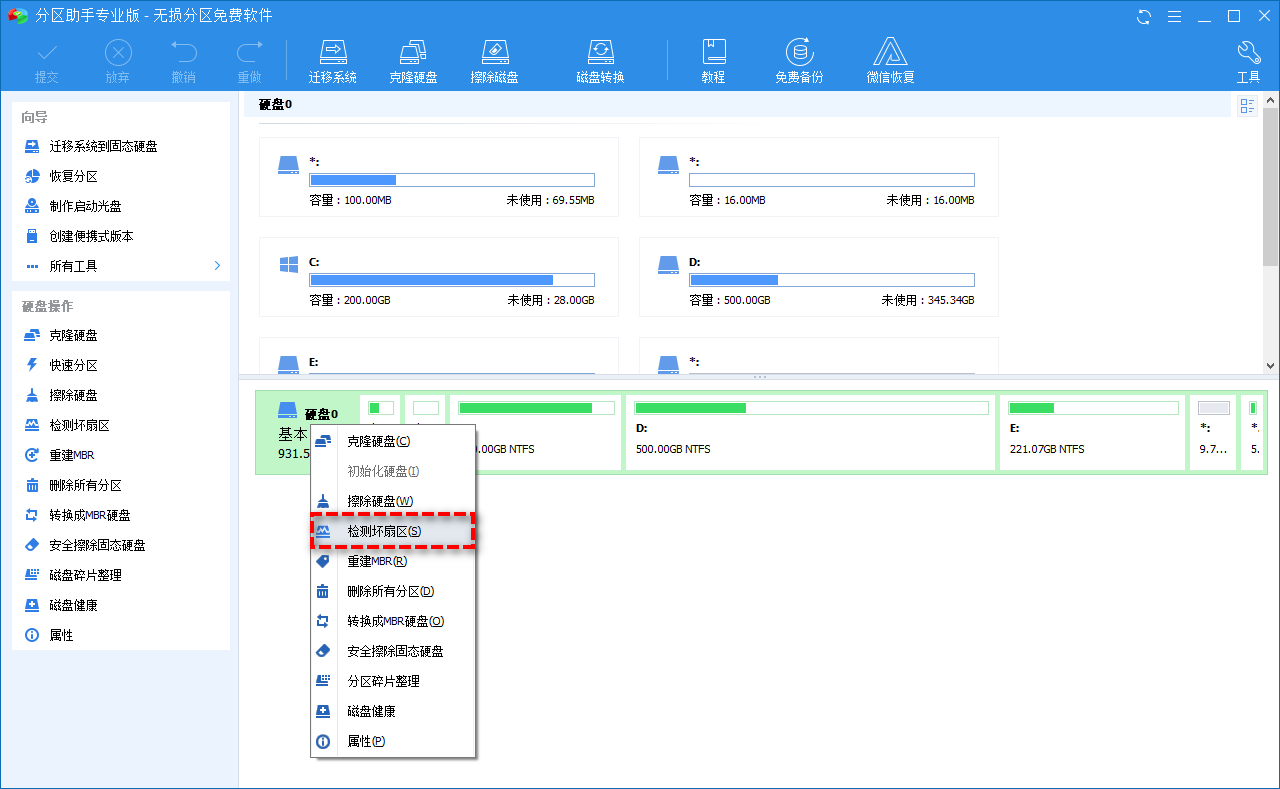
总结
以上是检查固态硬盘健康状态的方法,2种方法都不难操作,但系统自带的工具只能检查硬盘的一些基本情况,不能深度检查。所以更建议你使用傲梅分区助手检查硬盘,它为你展现了硬盘的详细信息,你可以结合硬盘使用时长来决定是否需要更换硬盘。除此之外,该软件还可以帮你进行硬盘对拷、MBR和GPT互相转换、C盘扩容等,快来下载体验吧!
